
Prieš pradedant, mes atkreipiame dėmesį, kad "Microsoft" jau pradėjo vykdyti "Skype" verslui už paraišką vadinama komandomis ir rekomenduoja, kad visos įmonės naudoja šį įrankį. Jei nuspręsite dislokuoti programinę įrangą darbo vietoje daugeliui vartotojų, geriau atkreipti dėmesį į dabartinę programą. Priešingu atveju galite susipažinti su šiais dviem būdais.
1 metodas: oficiali svetainė
Oficialioje "Microsoft" svetainėje, jūs vis tiek galite rasti reikiamą programą, tačiau yra galimybė, kad ateityje ji bus ištrinta, nes net ir dabar tik puslapis be nuorodų į pagrindinį dalyką. Tačiau, nors šis metodas vis dar veikia.
Eikite į oficialų "Skype" puslapį verslui
- Naudokite nuorodą Norėdami pereiti prie norimo svetainės puslapio arba rasti "Skype" verslui per paieškos sistemą. Naudojant antrą variantą, mano, kad jums reikia "Microsoft" svetainės, o ne "Skype", nes paskutinėje versija jau buvo pašalinta.
- Tame pačiame puslapyje spustelėkite mygtuką "Parsisiųsti Skype for Business".
- Kūrėjai pasiūlyti pasirinkti pagrindinį klientą arba atsisiųsti mokamą licenciją. Taip pat žr. Skirtumą tarp šių versijų ir nuspręskite, ko jums reikia. Mes apsvarstysime šį metodą laisvo kliento pavyzdžiu.
- Kai atidarote "Microsoft" palaikymo puslapį, išplėskite atsisiuntimo skyrių ir diegiant programą.
- Jei norite pereiti į atsisiuntį, spustelėkite paspaudę užrašą.
- Paspauskite "Atsisiųsti", kad pradėtumėte pakrovimą.
- Pažymėkite žymės versiją iš operacinės sistemos išleidimų ir spustelėkite "Next".
- Palaukite, kol atsisiųskite vykdomąjį failą ir pradėsite.
- Standartinis diegimas prasidės nuo failų ištraukimo: palaukite šios procedūros pabaigos ir atlikite ekrane rodomus instrukcijas.
- Jei pasibaigus leidimo langas, tai reiškia, kad visi veiksmai buvo atlikti teisingai ir galite tęsti sąveiką su programine įranga.


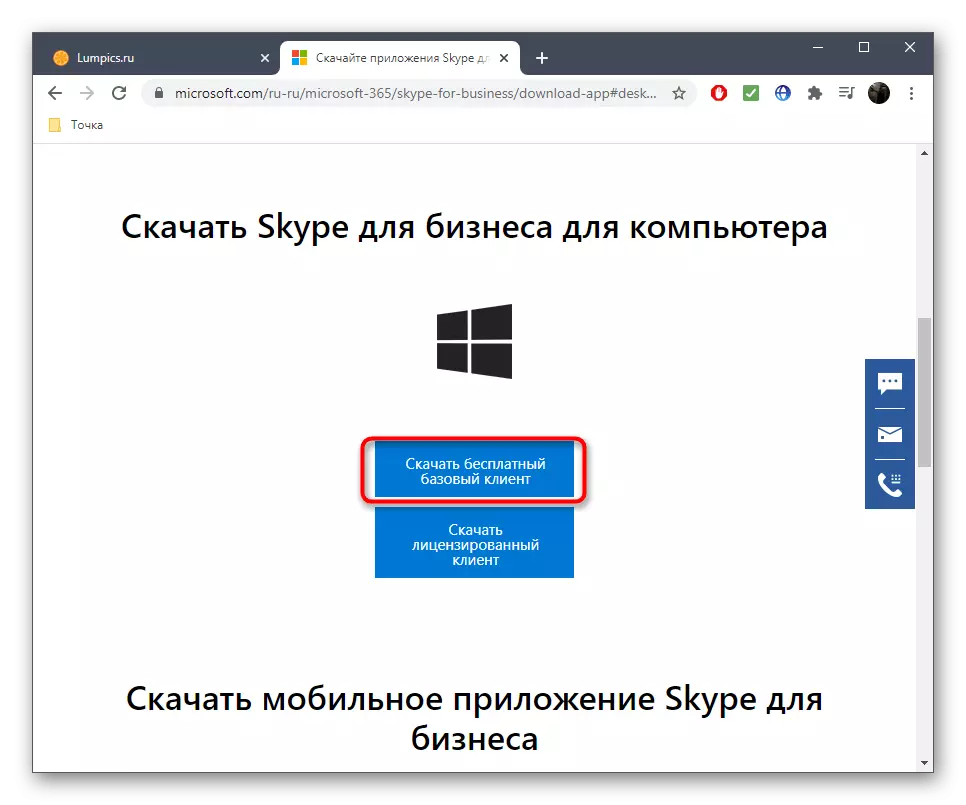
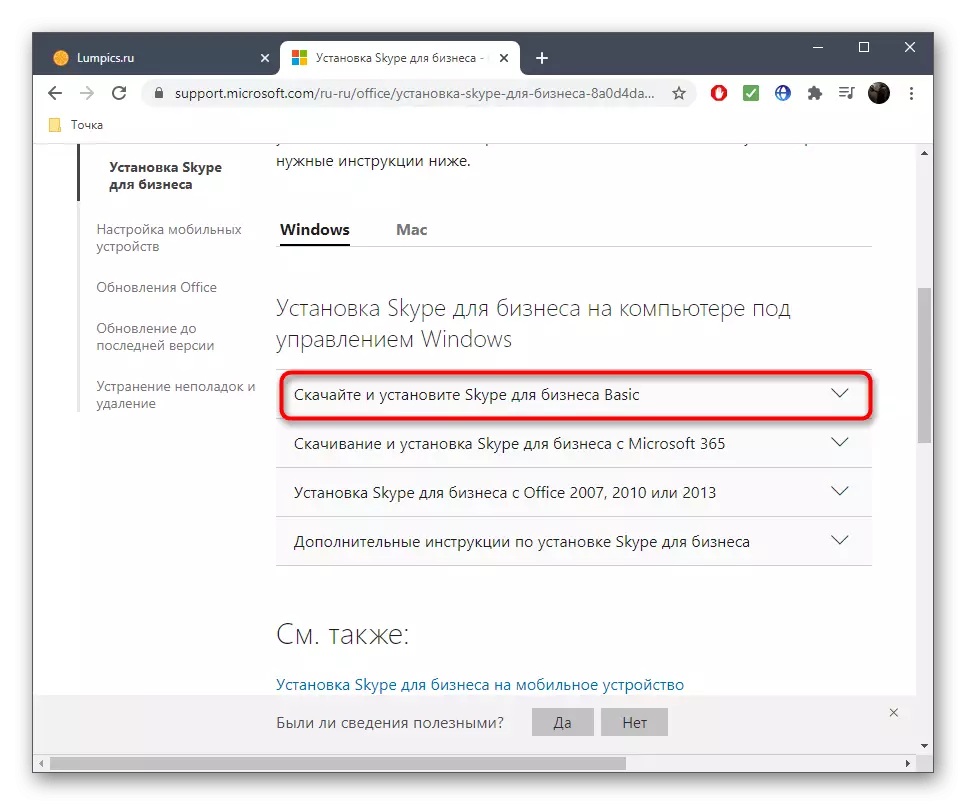

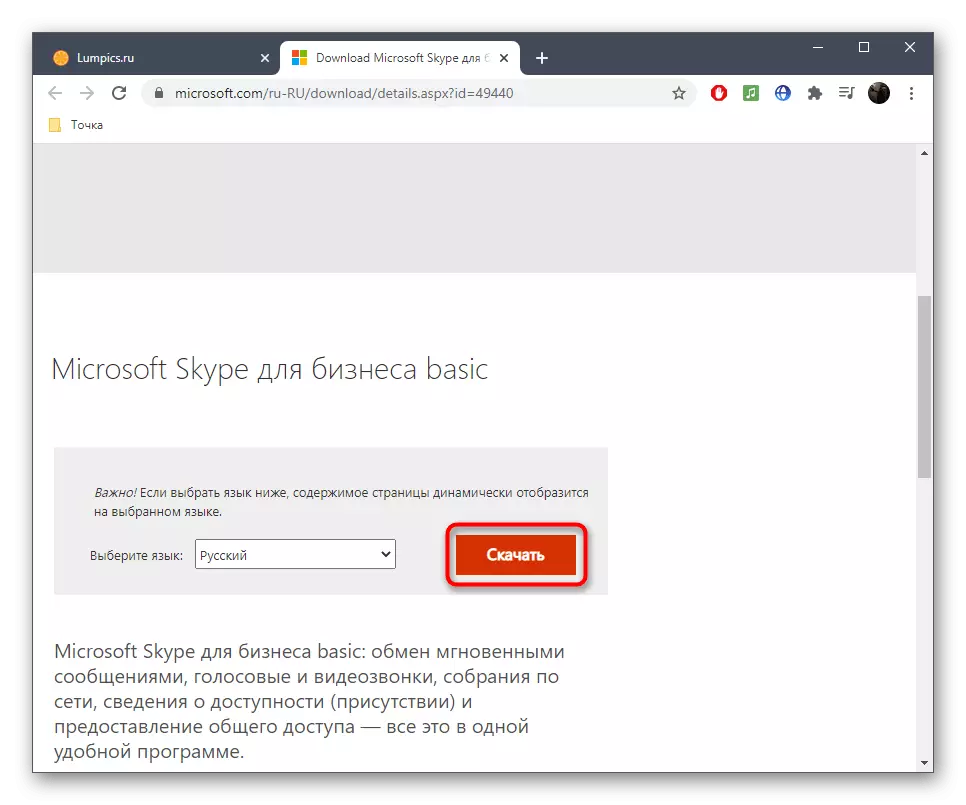



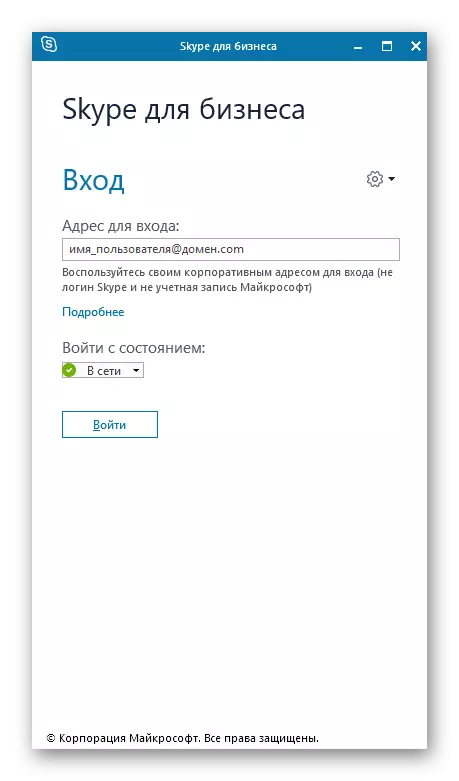
Be to, mes pastebime, kad jau yra problemų su "Skype" suderinamumo verslui su naujausiomis "Windows" operacinių sistemų versijos, todėl įrenginys gali tiesiog pradėti. Jei susidūrėte su tokia problema, naudokite šį metodą, kuris neabejotinai bus veiksmingas.
2 metodas: "Microsoft" parduotuvė
Nuo šio metodo pavadinimo, jūs jau galite suprasti, kad jis tik atitiks tik "Windows 10" savininkus, tačiau tik šios OS versijos savininkai ir yra poreikis jį naudoti vietoj oficialios "Microsoft" svetainės.
- Visų pirma, paleiskite "Microsoft" parduotuvę patogiu jums pagal metodą, pavyzdžiui, paraišką per "Pradėti" meniu.
- Yra, įjunkite "Ieškoti" eilutę į įvesties laukelį.
- Raskite "Skype" verslui ir eikite į paraiškos puslapį.
- Jei norite pradėti diegimą, spustelėkite mygtuką Įdiegti.
- Programa bus tinkama laukimo sąraše, ir kai tik bus pasirengusi atsisiųsti, ši operacija prasidės automatiškai.
- Tikėtis, kad atsisiųstumėte užbaigti tame pačiame lange pažangą.
- Pabaigoje bus pranešta apie sėkmingą operacijos vykdymą. Galite pradėti "paleisti", kad galėtumėte patikrinti programinę įrangą dabar.
- Jei perspėjimas nepašalina arba praleidžiamas, naudokite tą patį mygtuką parduotuvės lange.
- "Skype" piktograma verslui bus išspręstas meniu Pradėti, taigi ateityje pradėsite nuo ten.
- Kai pasirodo autorizacijos langas, užsiregistruoti arba prisijungti, kad pradėtumėte naudoti programinę įrangą.


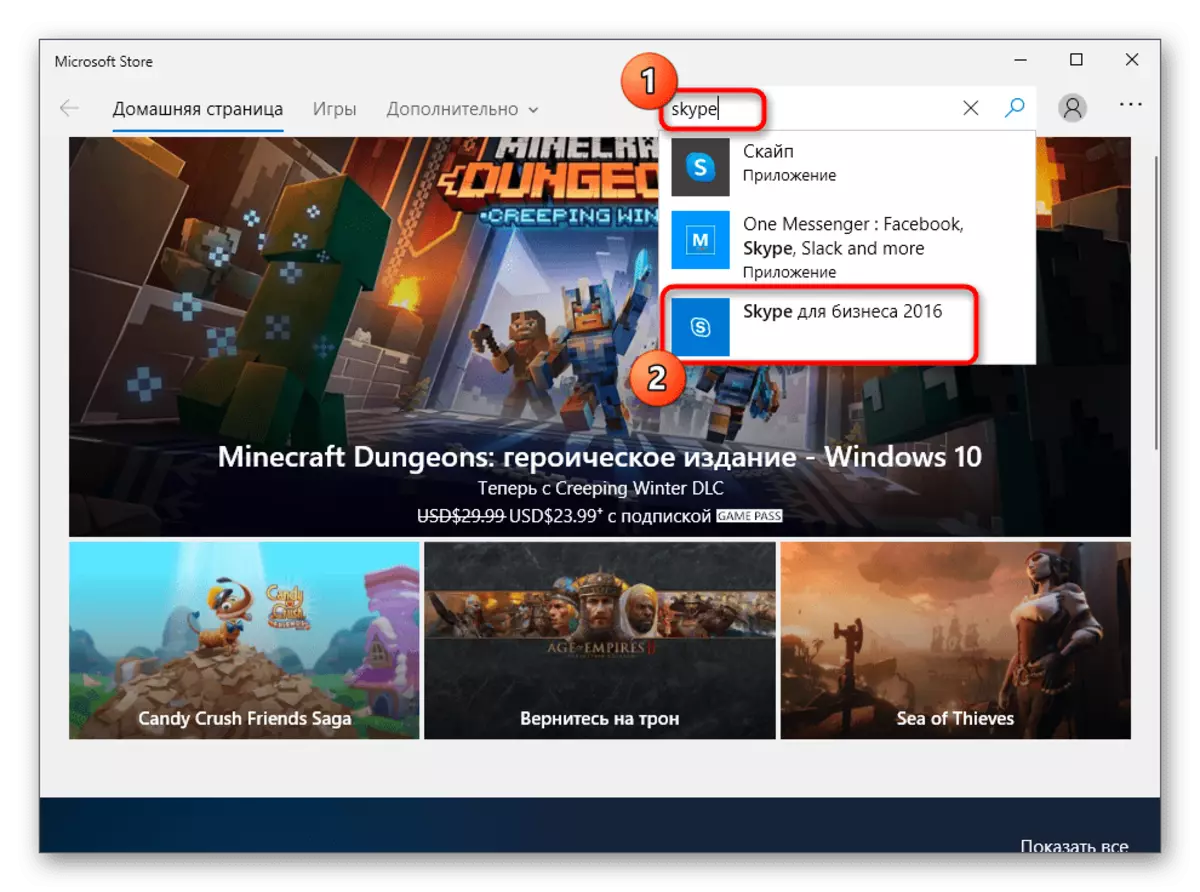
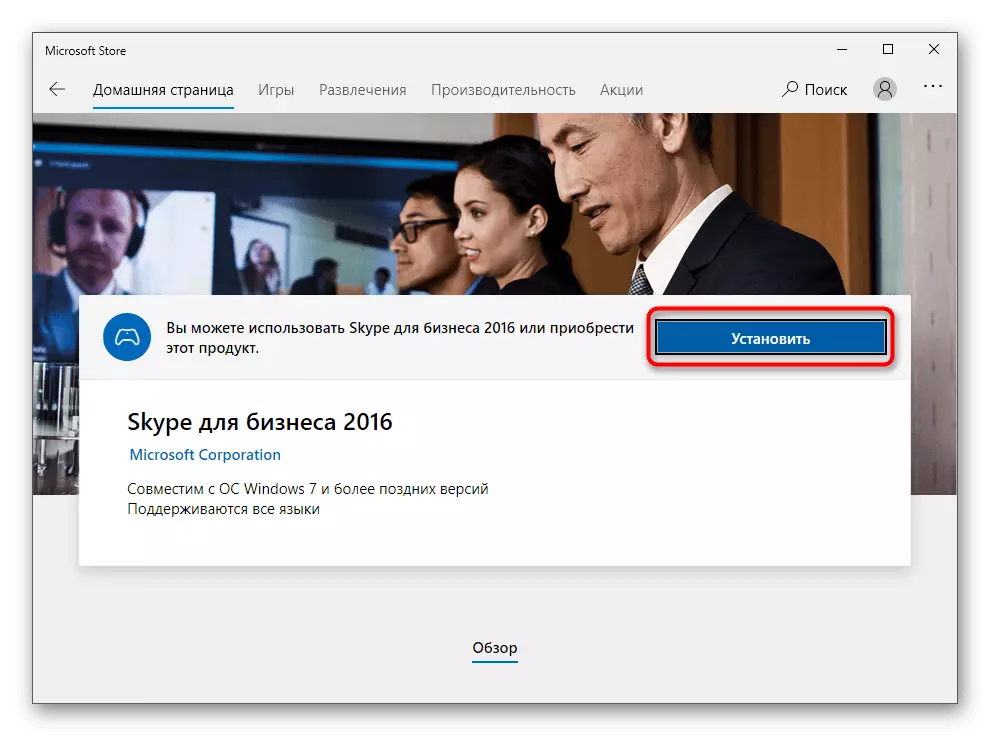


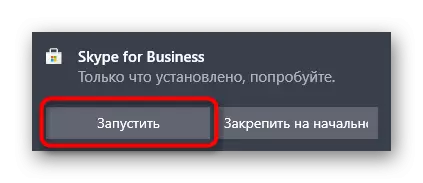
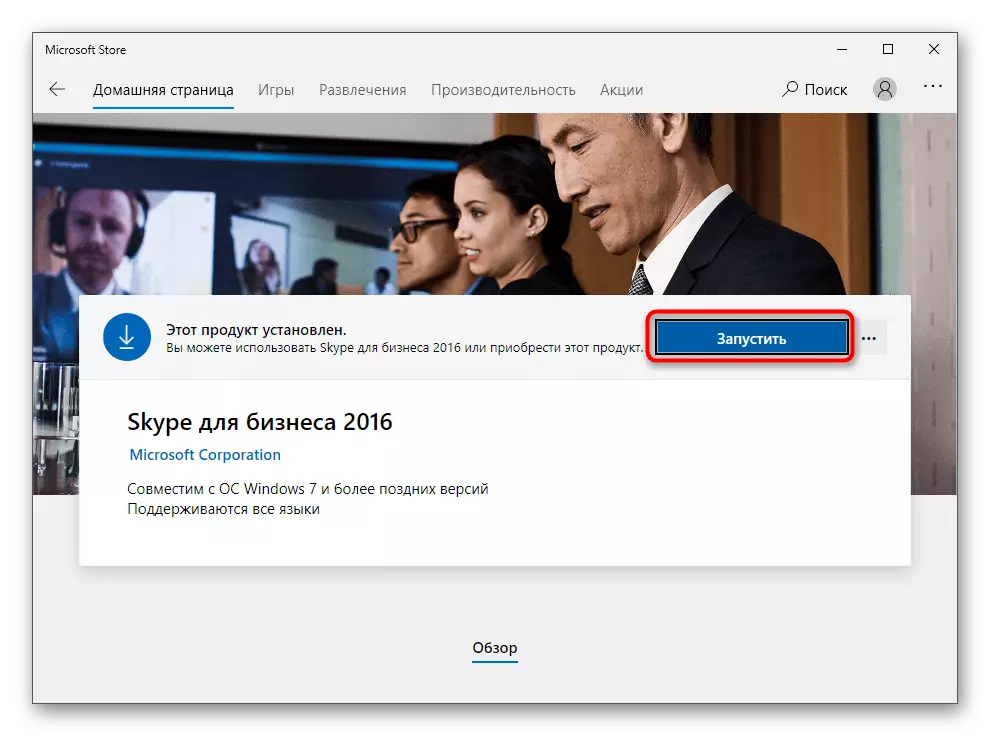

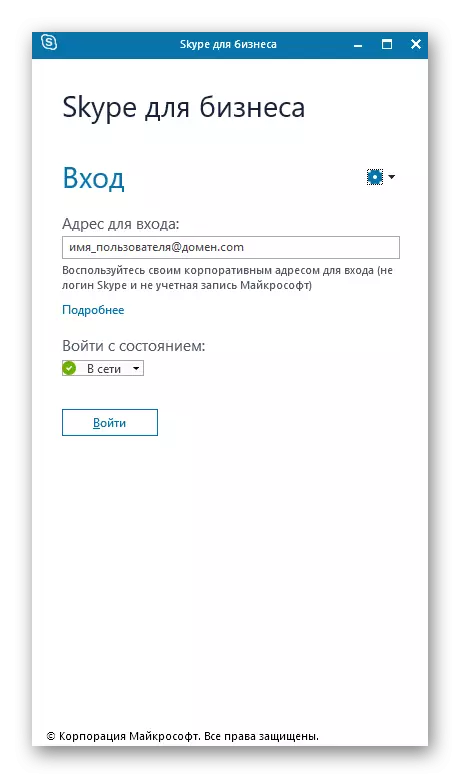
Ne visi vartotojai stengiasi bendrauti su "Microsoft" parduotuvėje be jokių problemų, nes yra galimybė skirtingoms klaidoms. Jei susiduriate su jais, rekomenduojame skaityti žemiau esančių nuorodų nurodymus, kad rastumėte sprendimą.
Skaityti daugiau:
Trikčių šalinimo problemos, susijusios su "Microsoft" parduotuvės paleidimo
Sprendžiant problemas, susijusias su "Microsoft" parduotuvės atsisiuntimo "Windows 10"
Kur yra "Windows 10" parduotuvės programos
